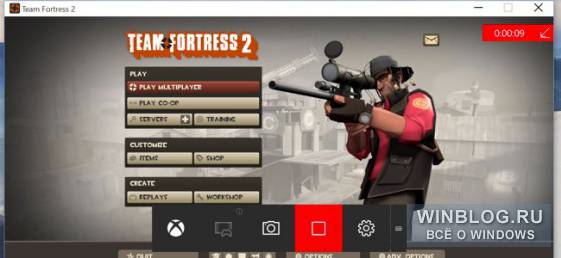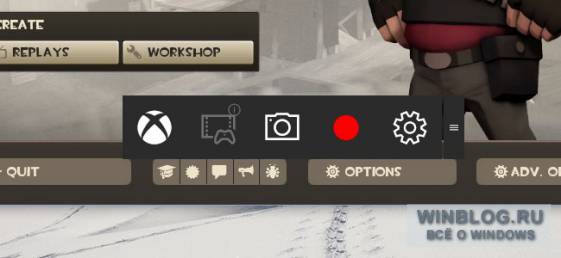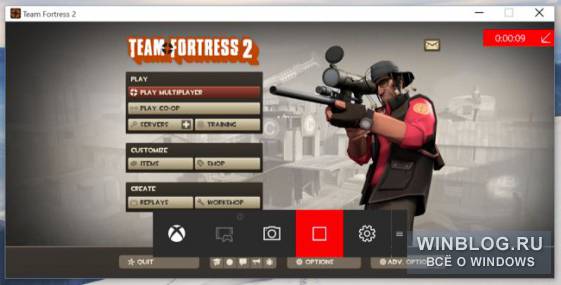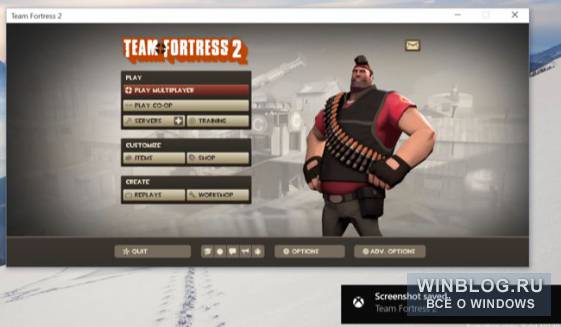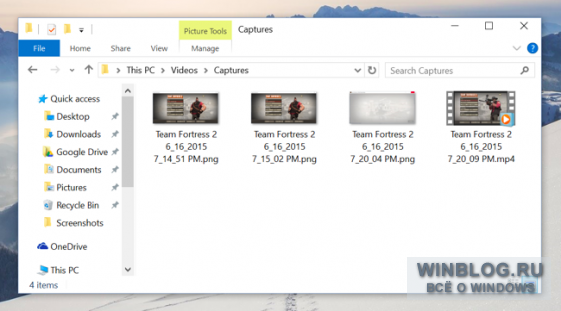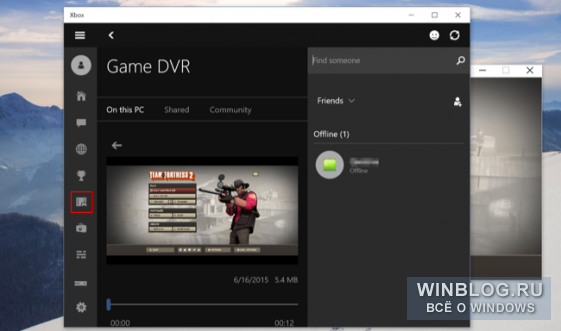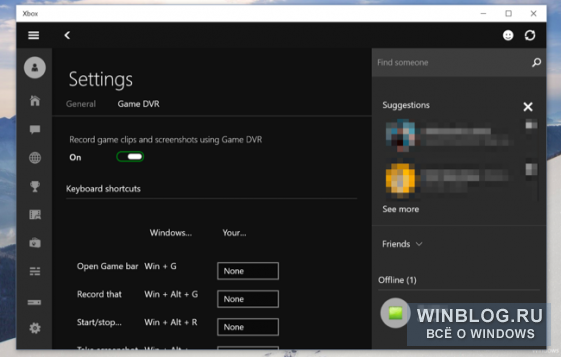Как включить dvr для игр windows 10
Как записывать игровой процесс в Windows 10
За все это отвечает панель игр (Game Bar), часть функции «DVR для игр» (Game DVR) в составе приложения Xbox. К тому же Windows 10 позволяет настраивать клавишные комбинации для быстрой записи видео и создания снимков экрана.
Чтобы открыть панель игр, нажмите [Win]+[G]. Панель появится поверх текущей игры. Если вы в этот момент не играете (или Windows не распознает игру), система спросит, действительно ли вы хотите открыть панель игр.
В некоторых случаях панель игр появляется только при игре в оконнном (не полноэкранном) режиме. Так что если панель не появилась, попробуйте переключаться из полноэкранного в оконный режим.
На панели игр есть кнопки для быстрого запуска приложения Xbox, управления фоновой записью, создания снимка экрана, записи игрового процесса и доступа к настройкам.
Запись игрового процесса
Чтобы записать видео, откройте панель игр клавишами [Win]+[G] и нажмите красную кнопку записи. В верхнем правом углу окна игры появится отсчет времени записи.
Чтобы остановить запись видео, вновь вызовите панель игр и нажмите красную кнопку «стоп».
Запускать и останавливать запись можно клавишами [Win]+[Alt]+[R]. А скрыть отсчет времени можно клавишами [Win]+[Alt]+[T]. Это стандартные клавишные комбинации, которые можно поменять в настройках приложения Xbox.
Создание снимков экрана
С помощью панели игр можно быстро сделать снимок экрана, нажав соответствующую кнопку в центре. Также можно использовать клавиши [Win]+[Alt]+[Print Screen], чтобы сделать снимок текущей игры.
Просмотр сохраненных видео и снимков экрана
Посмотреть записи также можно в приложении Xbox. Откройте его через меню «Пуск» (Start) и нажмите значок «DVR для игр» на левой панели. Откроется отсортированный список всех видеозаписей и снимков экрана под заголовком «На этом ПК» (On this PC). Смотреть записи можно прямо в приложении.
Настройка «DVR для игр»
Настройки «DVR для игр» и панели игр находятся в приложении Xbox. Запустите его, нажмите значок «Настройки» (Settings) и выберите пункт «DVR для игр».
Здесь можно полностью отключить «DVR для игр» либо задать другие клавишные комбинации для запуска панели игр, записи видео, создания снимков экрана, включения/отключения отчета времени и использования функции «Записать это» (Record that).
Также можно выбрать папки для сохранения записей и снимков, задать новые настройки качества и разрешения записи. По умолчанию видео записывается со звуком – при желании, это можно отключить или указать желаемое качество аудиозаписи.
Запись в фоновом режиме
Xbox One и PlayStation 4 автоматически записывают игровой процесс в фоновом режиме, что позволяет моментально сохранять интересные моменты игры.
«DVR для игр» в Windows 10 может работать так же. Чтобы воспользоваться этой функцией, нужно включить в приложении Xbox в настройках «DVR для игр» опцию «Производить фоновую запись во время игры» (Record in the background while I’m playing a game). Приложение предупреждает, что это может повлиять на быстродействие игры. При активации этой функции для фоновой записи игрового процесса постоянно используются системные ресурсы, так что лучше ее не держать включенной, если вам не требуется постоянная запись в играх – ну разве что у вас супермощный ничем не загруженный компьютер.
По умолчанию записываются и сохраняются последние 30 секунд игрового процесса. Чтобы сохранить такую 30-секундную запись, откройте панель игр и нажмите вторую слева кнопку либо используйте клавиши [Win]+[Alt]+[G]. Функция называется «Записать это». Она автоматически сохраняет последний записанный отрывок игрового процесса, так же, как аналогичная функция на Xbox One.
Запись игрового процесса в Windows 10
Некоторые держат на компьютере Windows второй системой, предназначенной исключительно для игр. Как записывать игровой процесс в Windows 10, чтобы не только наслаждаться игрой самому, но и получить возможность поделиться роликом через социальные сети, YouTube или просто показать новую игрушку друзьям?
Встроенные возможности системы
В Windows 10 появилась стандартная функция для фиксации видео процесса игры. Система позволяет выложить ролик на видеосервис (YouTube и другие), сохранить файл локально или переслать знакомым.
За запись игры отвечает Game Bar – игровая панель, которая является частью более многофункционального компонента Game DVR. Он в свою очередь — лишь часть программы Xbox. Для записи процесса игры можно использовать настроенные клавиатурные комбинации — Windows 10 предоставляет возможность создать «горячие клавиши» для скриншотов игр и записи видеороликов.
Запуск игровой панели
Вызвать панель игр можно клавишами Win (кнопка с лого Windows) + G. Панель будет развернута поверх игрового экрана, если игра запущена. Если в данный момент открытых игр нет или система не смогла идентифицировать игрушку, Windows выведет окно подтверждения и спросит, действительно ли требуется запустить игровую панель.
Иногда панель срабатывает только при оконном режиме игры. Если с вызовом панели в полноэкранном режиме возникают трудности, попробуйте перевести игру в режим окна.
На самой панели игр присутствуют кнопки для управления записью видео в фоне, старта программы Xbox, создания скриншота, записи игрового видео и перехода к настройкам.
Запись процесса игры
Чтобы записать видео игры, запустите панель игр (Win + G), в ней кликните по кнопке записи (обозначена красным цветом). Справа сверху появится индикатор, отображающий время, прошедшее с начала записи.
Чтобы прекратить запись видео, повторно вызовите панель игр и вновь кликните по красной кнопке — теперь это кнопка остановки фиксации видео.
Для старта и остановки записи предусмотрена стандартная комбинация клавиш Win + Alt + R. Если индикатор времени на экране мешает, его также можно убрать, зажав Win + Alt + T. Те же действия можно «повесить» на другие сочетания клавиш. Делается это в параметрах настройки программы Xbox. Приведенные комбинации стандартны и работают по умолчанию.
Создание скриншотов
Скриншот можно сделать центральной кнопкой на игровой панели. Есть для того и «горячие клавиши». Снимок игровой экрана сохранится, если зажать одновременно Win + Alt + PrtSc.
Воспроизведение видео и просмотр скриншотов
Все сделанные записи (видео и снимки экрана) сохраняются в системной папке под учетной записью текущего пользователя — «Видео/Клипы». Ролики конвертируются в формат.mp4, скриншоты записываются с расширением.png. Название файла формируется из имени игры и даты/времени создания файла.
Воспроизвести записанные данные можно и в приложении Xbox. Разверните меню «Пуск», кликом по иконке запустите программу «DVR для игр». Вы увидите перечень всех сохраненных скриншотов и роликов, выведенный под заглавием «На этом компьютере» (в англоязычной редакции — On this PC). Для открытия файлов не потребуется сторонняя программа, запустить просмотр можно прямо в приложении.
Настройка опций приложения «DVR для игр»
Выполнить настройку DVR для игр и самой игровой панели можно через программу Xbox. Откройте соответствующее приложение, выберите пункт «Настройки» (или же Settings), затем перейдите в раздел «DVR для игр».
Вы можете отключить этот компонент и все его функции, изменить горячие клавиши для создания роликов или снимков экрана, перенастроить комбинации для открытия панели, изменить параметры для старта и остановки отсчета времени, поправить работу функции «Record that» («Записать это»).
Также настройки позволят установить собственную папку для сохранения видео и скриншотов, задать параметры, отвечающие за разрешение и уровень качества роликов. При настройках «из коробки» звук также включается в ролик. Вы можете выключить эту функцию или установить подходящее качество записи звуковой дорожки.
Фиксация в фоновом режиме
На PlayStation 4 и Xbox One игра автоматически записывается в режиме фона. Вы можете оперативно сохранить любопытные фрагменты.
Точно так же может работать и DVR для игр в системе Windows 10. Для настройки такого поведения необходимо в настройках активировать опцию «Вести во время игры фоновую запись» («Record in the background»). Однако включение этого параметра может сказаться на производительности и снизить скорость отклика, о чем система предупреждает дополнительно.
Если параметр активен, на запись игры постоянно расходуется некоторое количество системных ресурсов. На слабых машинах это может быть очень заметным. Лучше не держать функцию включенной постоянно, а активировать при необходимости.
При дефолтных настройках записываются последние 30 секунд процесса игры. Для сохранения такого ролика перейдите в игровую панель, кликните по второй кнопке в левой части экрана либо воспользуйтесь сочетанием Win + Alt + G. Имя функции — Record that (Записать это). Подобно такой же опции в Xbox One, она сохраняет на диске последний полуминутный ролик из игры.
Как использовать функцию DVR для игр системы Windows 10
У геймеров на ПК существует немало вариантов поделиться игровым видео, например, в сервисах YouTube или прямыми эфирами на Twitch. Однако, прежде чем выложить видео, его нужно снять. Благодаря функции DVR для игр системы Windows 10 можно легко записывать игровой процесс и делиться им с обладателями приставок Xbox без необходимости скачивать и устанавливать дополнительные программы, такие как Nvidia ShadowPlay или OBS.
Если вы прежде не пользовались приложением Xbox или у вас нет приставки Xbox, сначала потребуется задать геймтег — название экрана Xbox. Запустите приложение Xbox и следуйте представленным на экране инструкциям. Для работы функции DVR для игр приложение Xbox запускать необязательно, но сначала нужно настроить учётную запись Xbox.
Нажмите Windows-G во время игры для доступа к элементам управления DVR для игр
Запустите нужную игру. Когда вы готовы начать запись, нажмите сочетание клавиш Windows + G. Появится панель с элементами управления: нажмите кнопку записи (красная круглая) или сочетание клавиш Win + Alt +R. Для остановки записи нажмите Win + Alt + R снова.
Для просмотра записанных видеороликов откройте приложение Xbox и нажмите на кнопку DVR для игр на панели слева. Выберите ролик и нажмите кнопку воспроизведения. GameDVR записывает только игровое окно и звуки игры.
Можно воспроизводить, обрезать и выставлять видео в приложении Xbox
Клипы можно переименовывать, редактировать функцией Trim, вырезая всё ненужное. Если хочется поделиться достижениями с друзьями, ролик можно сделать доступным другим пользователям. После загрузки выставленные ролики будут отображаться на отдельной вкладке.
Через приложение Xbox нельзя выставлять ролики на YouTube, но можно открывать сохранённое видео: откройте настройки Xbox, нажмите DVR для игр, нажмите «Открыть папку» в разделе «Сохранение клипов и снимков».
Проверьте другие опции в разделе настроек. Можно задавать собственные сочетания клавиш для быстрого доступа к функциям DVR для игр, менять максимальную продолжительность каждой записи (1 час, 2 часа, 30 минут), менять качество видео. Можно настроить автозапуск DVR для игр в фоновом режиме при запуске игры, что даст возможность нажимать Win + Alt + G для сохранения последних 30 секунд игры.
Настройка DVR для игр в Windows 10
Многие из тех, кто имеют компьютеры устанавливают на них Windows 10 непосредственно для того, чтоб с помощью данной ОС играть в современные игры и во время своей игры записывать интересные видеоролики своих похождения или же создавать уникальные скриншоты. Понятное дело, что кто-то уже использует встроенное приложение в систему, а кто-то предпочитает использовать что-то стороннее, так как оно работает более качественно и итоговые скриншоты и видеоролики получаются лучше. Именно для таких пользователей ПК мы и решили записать статью, где расскажем в подробностях о том, что из себя представляет настройка DVR для игр в Windows 10, ведь многие этими рабочими возможностями системы просто на просто не пользуются, а зря.
Если вы еще некогда не использовали «DVR», то поясняем… Данная функция располагается в настройках системы, а следовательно, вы должны будите пройти в: панель «Параметры» → оттуда зайти в «Игры» → и вот только тут, вы перейдете в «DVR для игр»
Если вы обратите свое внимание на блок под названием «Записанный звук», вы сможете подстроить его под свои нужды и выбрать одни из четырех параметров, которые будут равны от 96 до 192 Кбит/с. Тут же можно произвести манипуляции с настройками звука микрофона. Кроме того, именно тут, можно включать опцию позволяющую записывать звук не только из игрового виде, но и от других приложений, которые могут быть так же запущены на ПК, как и игра.
Настройка DVR для игр в Windows 10подразумевает под собой еще и возможность настройки записи видео, а это значит, что вам стоит обратиться к разделу «Записанное видео», где первым делом вам необходимо будет произвести увеличение или уменьшение количества кадров в секунду, так как тут есть возможность настроить данную опцию с 30 до 60 кадров в секунду. Кроме того, возможно произвести выбор одного из параметров записи, который будет выглядеть, как: «Стандартное» или «Высокое». Тут же есть опция, которая отвечает за настройку захвата курсора мыши, что очень удобно, если видео пишется не игровое, а обучающее.
Подводя итоги, которые затрагивают настройки DVR для игр в Windows 10, хочется отметить, что данную функцию непременно стоит настраивать, но при этом, стоит понимать, что чем лучше качество вы выставляете, тем больше будет весить конечный файл и с точностью до на оборот, при условии уменьшения качества записываемых видеороликом или скриншотов, финальный файл будет весить меньше.
WPLeaks — безопасный заработок в интернете! Утечка информации!
Как использовать Game DVR в приложении Xbox на Windows 10 для записи игр и прочего
Windows 10 дарит множество приятных сюрпризов владельцам Xbox One, некоторые из них также включают преимущества для особенных игроков ПК.
Приложение Xbox для Windows 10 включает стриминг на ПК, чат между Xbox и ПК, а также несколько других мощных инструментов для любителей игр игры по сети. Несмотря на это, Game DVR для Windows 10 оказывается полезным не только для тех, у кого нет Xbox, но и также для тех, кто не заинтересован в играх.
Вы можете пользоваться этой программой в Windows 10, чтобы записать любую игру, несмотря на дистрибутивную платформу для совместного использования на Xbox Live и не только. Чтобы достичь этого, Майкрософт встроил элегантный инструмент под названием Game DVR в Windows 10 на уровне ОС. Вы можете вызвать его в любое время в большинстве игр или программ, чтобы производить запись с экрана и делать скриншоты. Как только клип был записан, вы можете посмотреть его в приложении Xbox для редактирования и отправления кому-либо, а также находить raw-файлы в вашей системной папке.
В этой статье, я пробегусь по примеру использования Game DVR, чтобы удовлетворить все ваши потребности записи на Windows 10.
Как использовать Game DVR
Майкрософт сделал Game DVR очень простым в использовании, предоставляя создателям контента бесплатный и удобный способ записи клипов их игр. Как побочный продукт Game DVR может захватывать игры с других платформ, инструмент пойдет в большинстве окон, включая другие программы, не относящиеся к ней. Это происходит из-за того, что Windows не всегда знает, какое из текущих окон – ваша игра.
* Чтобы активировать Game DVR, убедитесь, что вошли в приложение Xbox на Windows 10, Его легко найти, напечатав “Xbox” в поиске Меню Пуск. Вам придется войти, используя аккаунт Майкрософт. Если у вас еще нет ника (игрового тэга), вам придется создать его.
* Отсюда, мы можем направлять вас по настройкам меню. В данном меню вы можете настроить поведение Game DVR. Вы можете установить пассивную запись 10 последних минут вашего текущего окна, сохраняясь по времени, которое вы выбрали. Вы можете изменить качество съемки, максимальное время, а также место хранения клипов.
* Как только вы настроили все по вашему вкусу, приходит время создавать клипы! Существует два способа запустить Game DVR. Первый – иметь контроллер Xbox One, подключенный к вашему ПК и нажать на нем белую кнопку Xbox. Другой способ – нажать Win+G на вашей клавиатуре. Как только вы сделали это, появится серое меню вроде приведенного ниже:
* С этого момента вы можете управлять процессом с помощью кликов, прикосновений, стрелок или Xbox. Слева направо: первая иконка открывает приложение Xbox, вторая захватывает изображение, если у вас включена фоновая съемка, а третья – делает скриншот текущего окна. Четвертая открывает некоторые настройки Game DVR.
* Вы можете запускать Game DVR во множестве окон, независимо от того, игра это или нет, однако некоторые приложения оказываются недоступны (вроде Skype для Рабочего Стола). Если Game DVR не распознал текущее приложение, вам придется немного приврать, и подтвердить, мол “да, это игра”, если хотите продолжить. В качестве примера, мне удалось использовать Game DVR для захвата видео из Fresh Paint:
* Записавшись, файлы попадают в выбранное вами месторасположение. По умолчанию это C:\users\%username%\Videos\Captures. Вы также можете просматривать клипы в приложении Xbox, нажав иконку Game DVR слева. Отсюда вы можете открыть папку с файлами. Еще вы можете попасть в хранилище клипов кликнув предупреждение от Центра Действий Windows 10.
* Приложение Xbox также имеет некоторые особенности редактирования, позволяя вам урезать клипы перед тем, как делиться ими с помощью ленты деятельности Xbox Live. Если Xbox Live не распознает размер видео, он не даст вам поделиться им. Хорошо, что не будет флуда из плохих мемов по поводу ленты деятельности в ближайшее время.
* К сожалению, Game DVR может не работать в некоторых лицензионных играх. Я не смог поделиться клипами World of Warcraft, например.
* Вы можете также пользоваться Game DVR, производя стриминг в ваш ПК, что позволяет вам захватывать более длинные клипы в куда более высоком разрешении, не требуя дорогого устройства видеозахвата.
Отличные возможности с большими ограничениями
Game DVR на Windows 10 имеет кое-какие требования к запуску, включает некоторые баги и ограничения.
* Для запуска вам понадобится одна из этих видеокарт: серия AMD 7900 и новее, Intel HD Graphics 4000 серии и NVidia GTX 600 серии и новее.
* Game DVR может перестать работать и вызвать нестабильность системы в случае, если у вас мало оперативной памяти. Чтобы исправить это, нажмите CTRL+ALT+DEL, чтобы открыть Диспетчер Задач и потом запустить Broadcast DVR Server.
* Game DVR не отобразится в некоторых играх, запущенных в полноэкранном режиме, так как эти игры берут на себя полный контроль мыши. Если вы хотите воспользоваться сервисом в этом случае, вам придется запомнить ключевые клавиши из меню настроек Game DVR.
* Игры, запущенные в полноэкранном режиме, не способны делать скриншот. Я мог пренебречь этим ограничением, запустив игры в оконном режиме.
* Некоторые игры отключают горячие клавиши Windows, чтобы предотвратить случайные запуски Меню Пуск, в этом случае вам придется самостоятельно настроить эти параметры.
* Иногда клипы, записанные с полноэкранной игры, могут оказаться слишком темными, это тот баг, над которым Майкрософт работает.
* Мышка может зависнуть после использования панели Game DVR, это известный баг, ожидающий исправления. Нажатие ALT+TAB служит для переключения между окнами.
В целом, Game DVR – очередная великолепная возможность в Windows 10
В Game DVR присутствуют баги и ограничения, но в общем это довольно неплохая функциональная возможность. Интересно, как Game DVR, спроектированный и разрекламированный под захват видеозаписей игр, может идеально работать с записью клипов работы программ. Возможно, Майкрософту стоит разделить приложение Xbox и переименовать его в Screen DVR, а также лучше рекламировать.
- Как включить dr web security space для windows 7
- Как включить eset nod32 антивирус если работает windows